Bilgisayar sistemlerinde kullanılan Disk türleri, performans ve dayanıklılık açısından büyük farklılıklar gösterir. Özellikle Hard Disk Drive (HDD) ve b gibi yaygın teknolojiler, her biri kendine özgü avantajlar ve dezavantajlarla karşımıza çıkar. Bu farklılıkları anlamak ve bir sistemde hangi tür Disk'in kullanıldığını belirlemek, doğru yapılandırmalar yapmak için kritik bir adımdır. Sistem performansını artırmak veya donanım iyileştirmesi planlamak isteyenler için, Disk türlerini hızlı ve doğru bir şekilde öğrenmek büyük önem taşır.
Modern teknolojiler, depolama birimlerinin performansını anlamayı kolaylaştıran araçlar sunuyor. Özellikle HDD'lerin manyetik bir yapıya sahip olması nedeniyle daha düşük okuma-yazma hızlarına sahip olduğunu, SSD'lerin ise NAND Flash teknolojisi sayesinde yüksek hız ve dayanıklılık sunduğunu göz önüne aldığımızda, bu bilgileri doğru bir şekilde tespit etmek gerekir. Ayrıca, yeni nesil Non-Volatile Memory Express (NVMe) gibi daha gelişmiş depolama çözümleri de günümüzde yaygınlaşmaya başladı. Ancak bu farklı türleri anlamanın ötesinde, sistemde hangi Disk türlerinin kullanıldığını belirlemek için pratik ve hızlı bir yol gereklidir.
Disk türlerinin belirlenmesi, yalnızca donanım analiziyle sınırlı kalmaz. Performans testleri, veri yedekleme stratejileri ve hatta sistem güncellemelerinin planlanması gibi konularda da bu bilgi büyük bir rol oynar. Örneğin, SSD'ler yoğun okuma-yazma gerektiren uygulamalarda tercih edilirken, HDD'ler genellikle yüksek kapasiteli depolama gereksinimleri için kullanılır. Dolayısıyla, hangi Disk türünün hangi senaryoya uygun olduğunu bilmek ve bu bilgiyi doğru bir şekilde almak, sistem yönetiminde önemli bir avantaj sağlar.
Bu noktada, teknolojinin sunduğu en etkili çözümlerden biri PowerShell'dir. İşletim sistemine yüklenen Disk'lerin türlerini öğrenmek için kullanılan bu araç, hem hızlı hem de otomatik bir yöntem sunar. Özellikle Get-PhysicalDisk gibi Cmdlet'ler, sistemdeki her bir Disk'in MediaType özelliğini sorgulayarak türlerini kolayca anlamanızı sağlar. Bu, yalnızca bireysel bilgisayarlarda değil, aynı zamanda geniş Network ortamlarında da oldukça kullanışlıdır.
Disk türlerini öğrenmek, sistemin mevcut durumunu analiz etmek ve gelecekte yapılacak iyileştirmeler için net bir yol haritası çizmek isteyen herkes için hayati bir adımdır. Özellikle performans optimizasyonu ve maliyet tasarrufu hedefleyenler için, doğru bilgiye erişim sistem yönetiminin temel taşlarından biridir. Bu süreçte PowerShell gibi güçlü araçlar, kullanıcıların işini oldukça kolaylaştırır.
Bilgisayarınızda yüklü olan Disk türünü görebilmek için, Windows 10 Pro versiyonlu işletim sistemini kullanıyorsanız, PowerShell konsolunu açarak (Group Policy tarafından yasaklı değilse) aşağıdaki komutu yazmanız yeterli olacaktır. Aynı işlem, herhangi bir Windows Server işletim sistemindeki PowerShell konsolu üzerinden de yapılabilir.
Aşağıdaki komut ile siteminizde yüklü olan tüm Disk'leri görüntüleyebilirsiniz.
|
Get-PhysicalDisk | Format-Table -AutoSize |
Bu komut çıktısında özellikle Disk türleri, Disk boyutları, Disk'lerin sağlık durumları gibi bilgileri görüntülebilirsiniz.
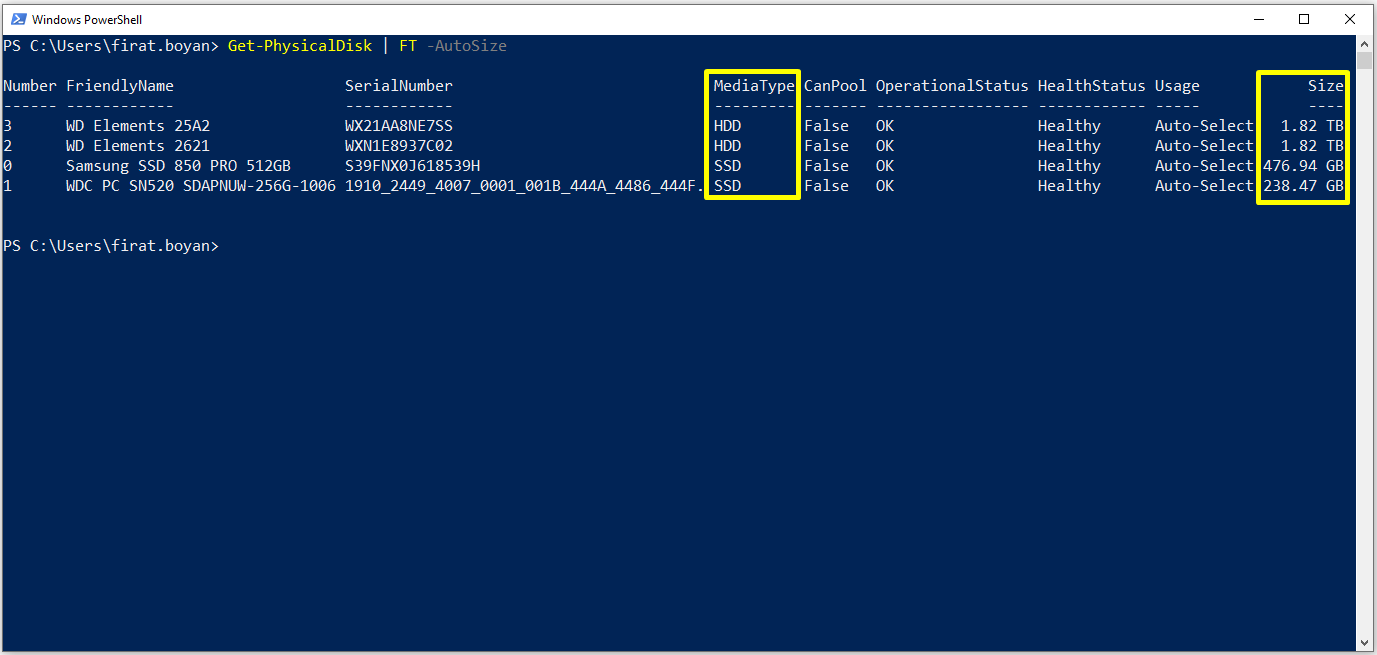
Aşağıdaki komut ile de Select sorgusunda filtrelenmiş bilgiler elde ebilirsiniz.
|
Get-PhysicalDisk | select FriendlyName,BusType,MediaType |
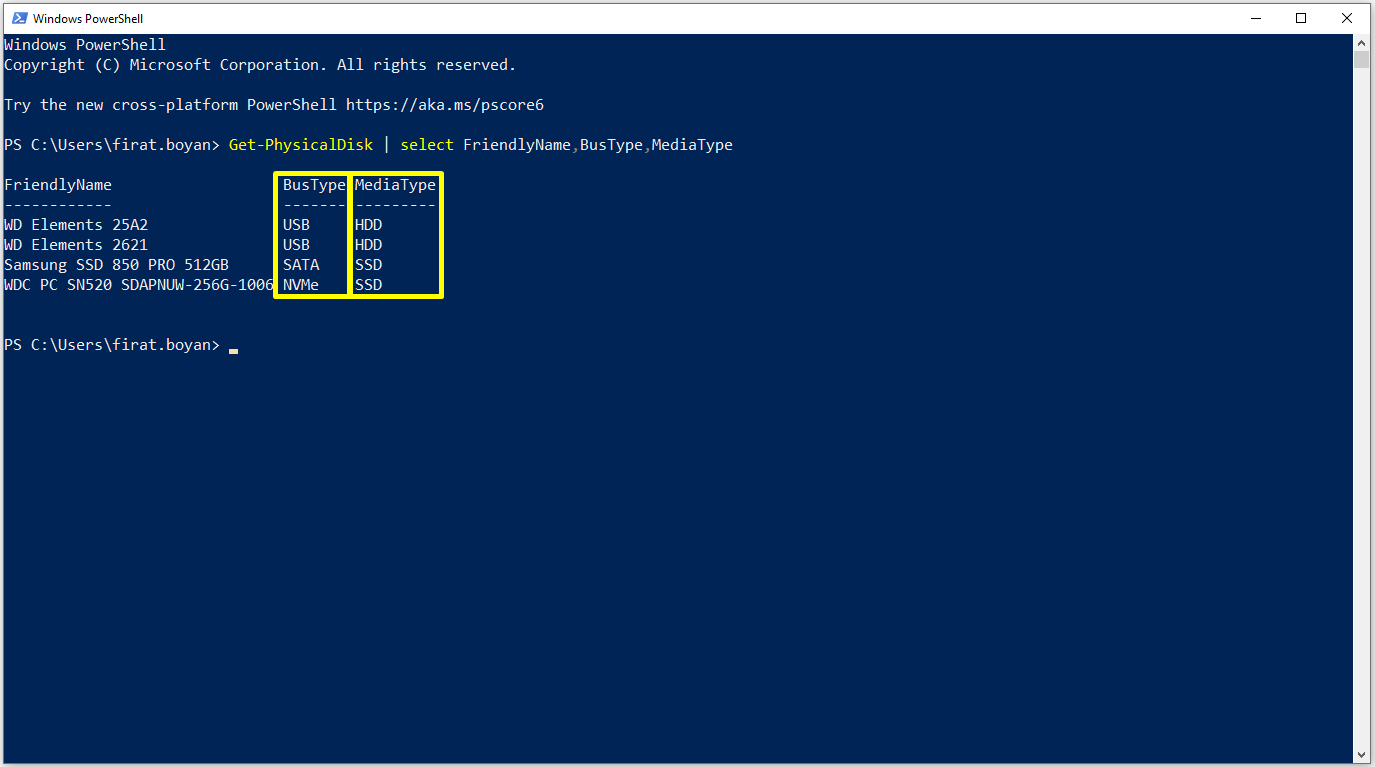
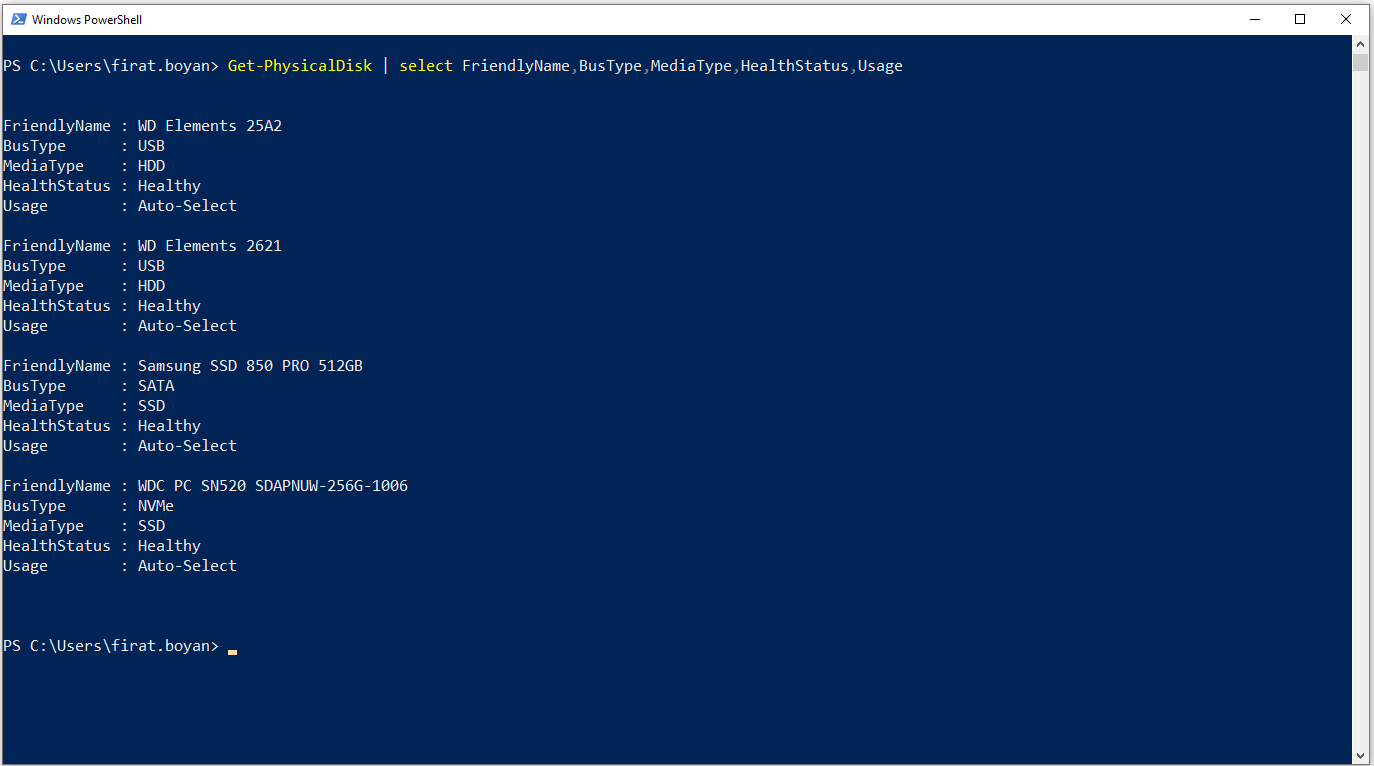
Bir diğer yazım şekli de aşağıdakidir. Bu yazım şeklinde Select sorgusunda dönen bilginin filtrelenmiş halini alabilirsiniz.
|
Get-PhysicalDisk | Select * |
İlgili komutta Select sorgusunda filtreleme yapmadan yıldız (*) parametresi ile tüm bilgilere erişim sağlayabilirsiniz.
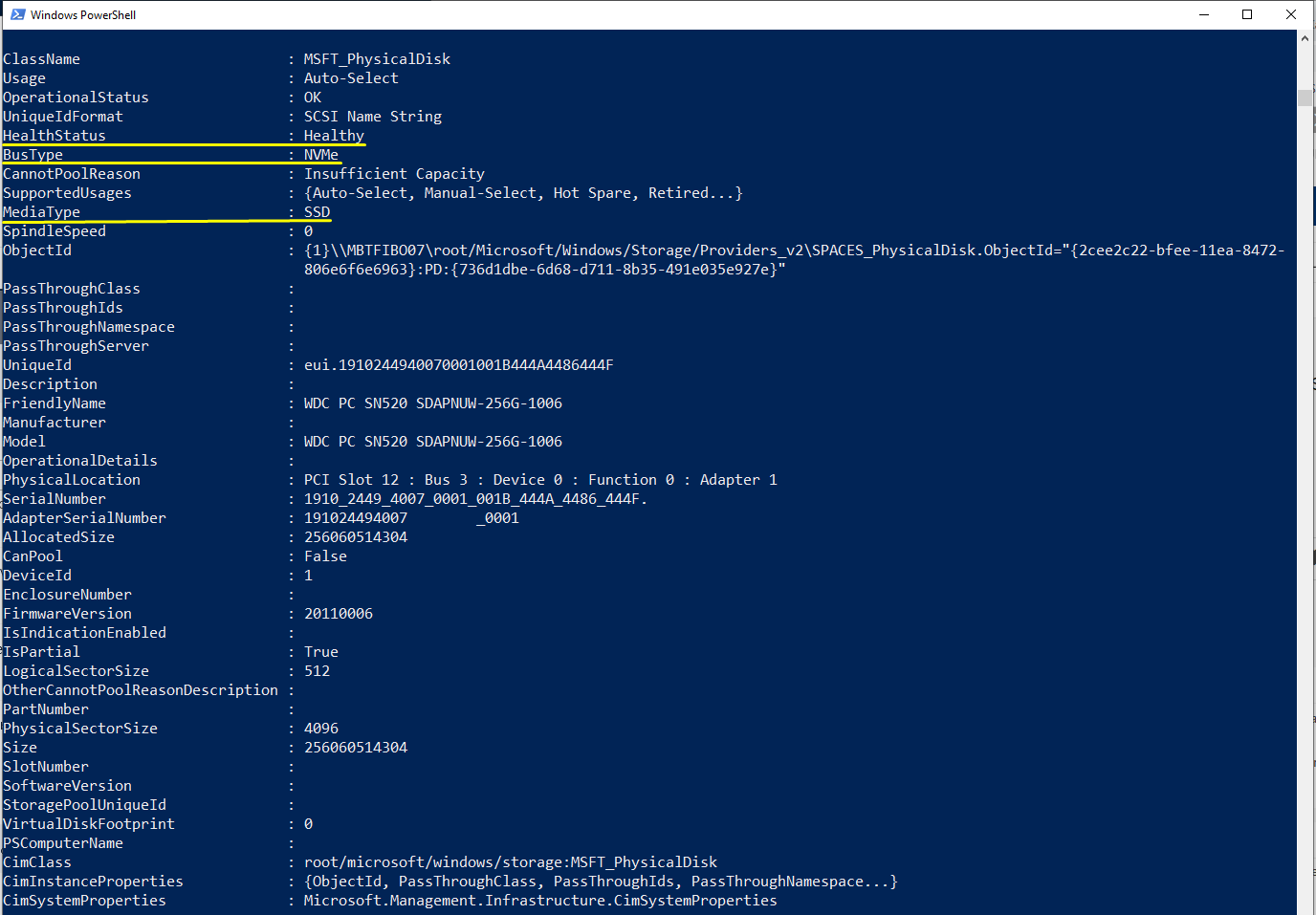
Bu makalede, PowerShell komutlarıyla bir bilgisayarda yüklü olan disk'lerin türünü nasıl sorgulayabileceğini adım adım anlattım. Fiziksel disk'lerin MediaType bilgisi üzerinden yapılan bu sorgu, özellikle SSD ile HDD ayrımını net şekilde ortaya koymak isteyenler için pratik ve hızlı bir çözüm sunuyor. PowerShell içindeki Get-PhysicalDisk, Get-WmiObject ve Get-CimInstance gibi komutlarla aynı sonuca ulaşmanın farklı yolları olduğunu, hangi yöntemin hangi senaryolarda daha sağlıklı sonuç vereceğini gerçek çıktılarla gösterdim.
Sadece Windows 11 ya da Windows Server 2022 gibi modern sistemlerde değil, daha eski sistemlerde de alternatif yollarla bu bilgiye nasıl erişilebileceğini detaylandırmak önemliydi. Bazı sistemlerde MediaType bilgisinin boş dönebileceğini, bu durumda ek kontroller ve disk açıklamaları üzerinden yorum yapılması gerekebileceğini de göz ardı etmedim. Bu gibi nüanslar, her disk için sağlıklı sınıflandırma yapabilmenin yolunu açıyor.
Komut çıktılarının ne anlama geldiğini bilmek kadar, bu çıktılara neden ihtiyaç duyulduğunu da sorgulamak gerekiyor. Disk tipi bilgisini doğru yorumlamak, sadece performans takibi için değil, Backup stratejilerinden tut da yazılım dağıtımı kararlarına kadar birçok noktada etkili olabilir. Bu yüzden anlatımı, sadece bir komut gösterimi olmaktan çıkarıp, arka plandaki mantığı da dahil ederek kurguladım. Kimi zam
an basit görünen bir PowerShell komutu, doğru bağlamda kullanıldığında ciddi bir içgörü sağlayabiliyor. Bu yazı da tam olarak böyle bir örnek olsun istedim.
Faydalı olması dileğiyle...